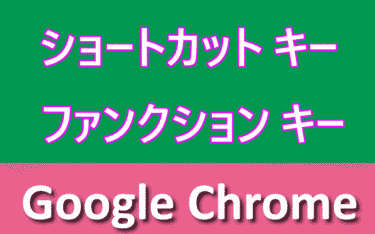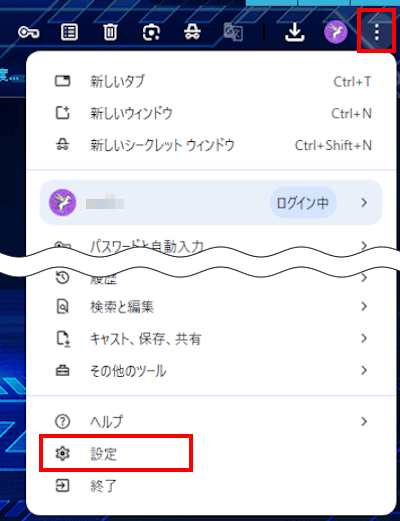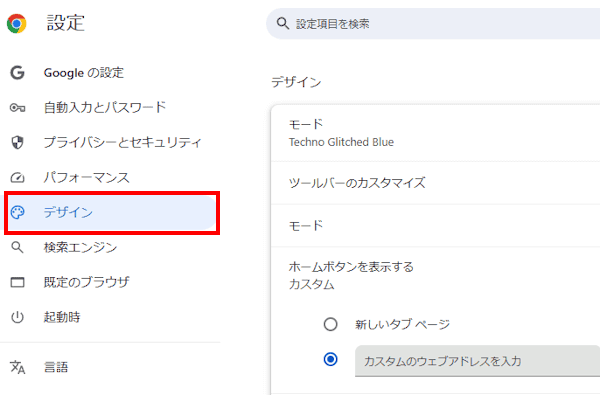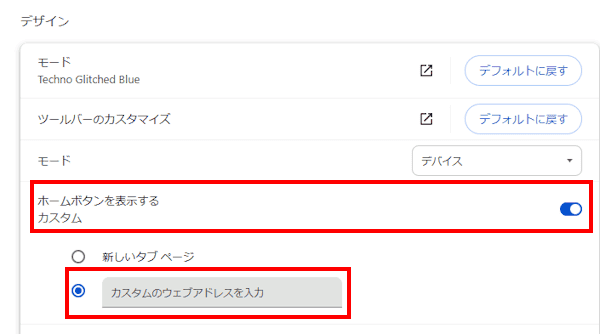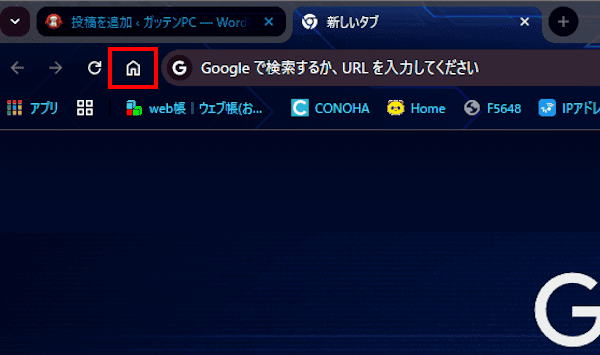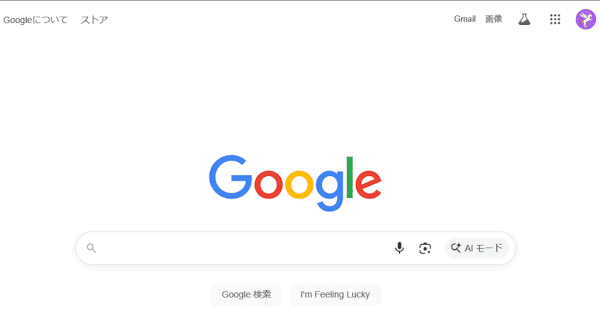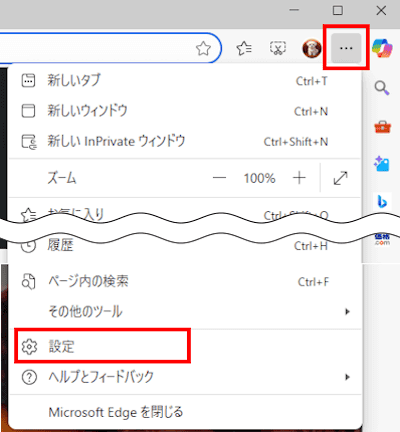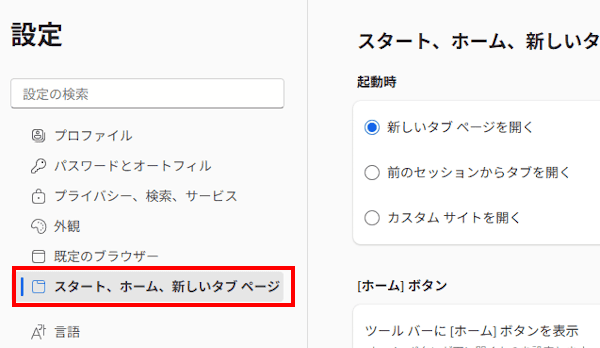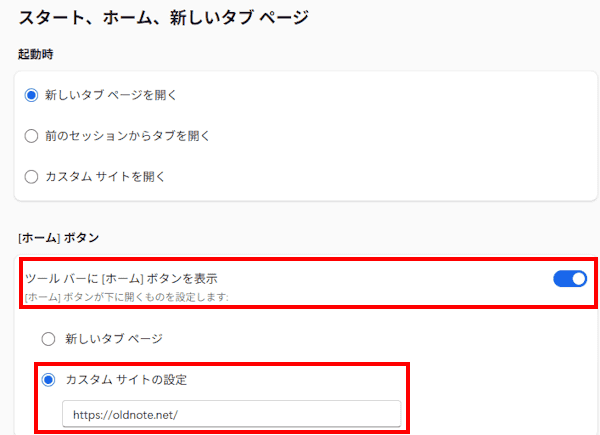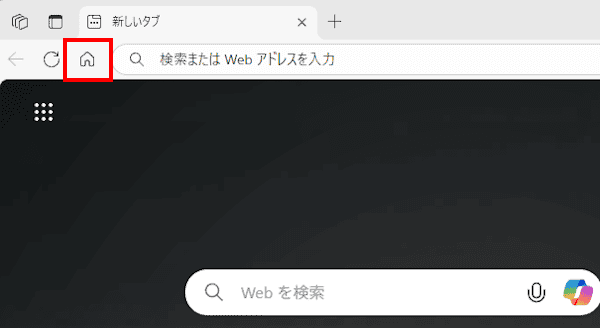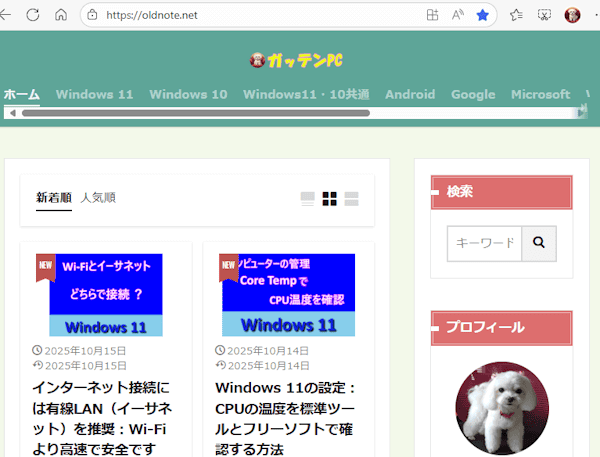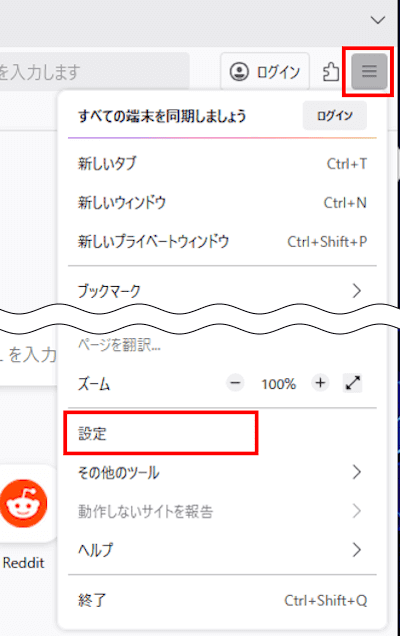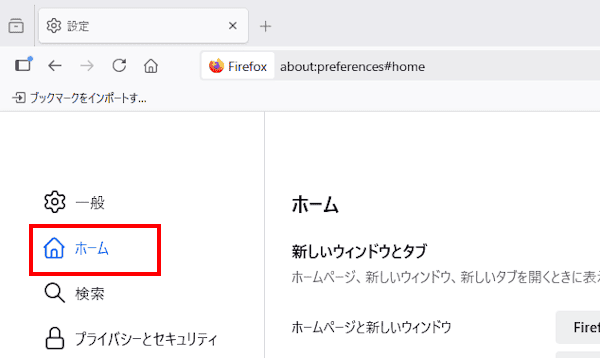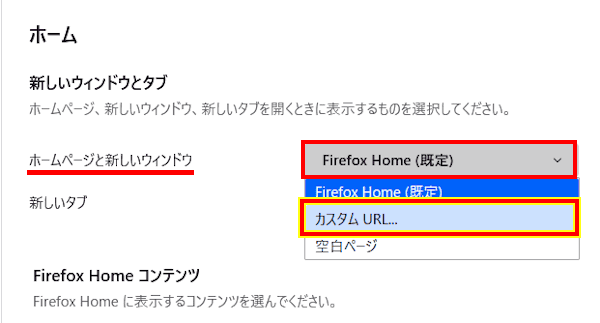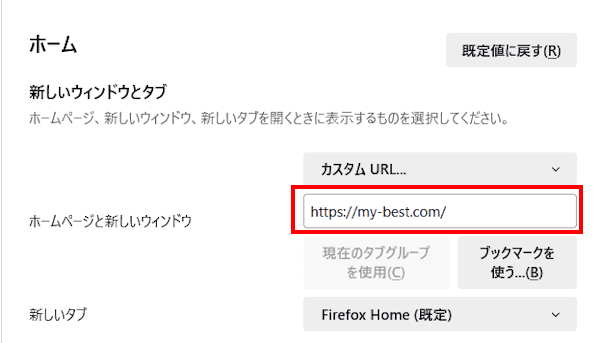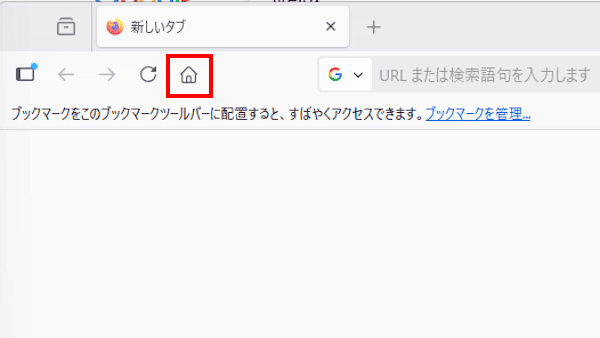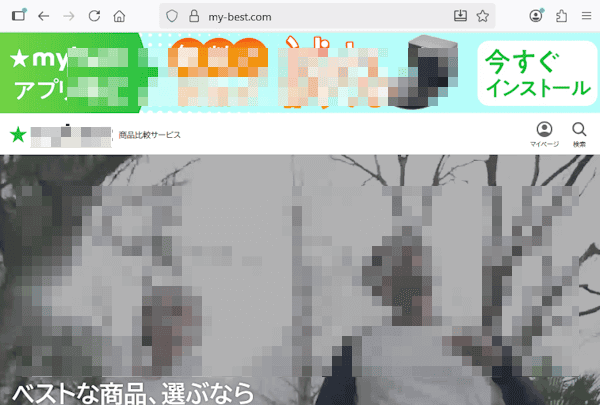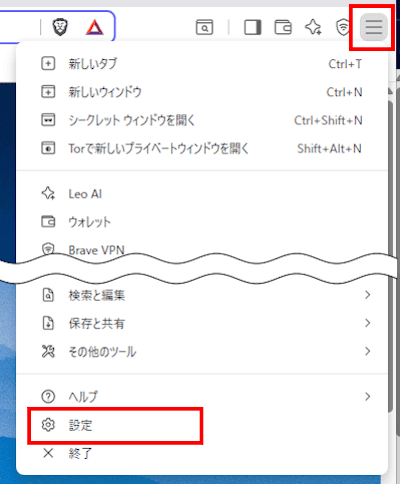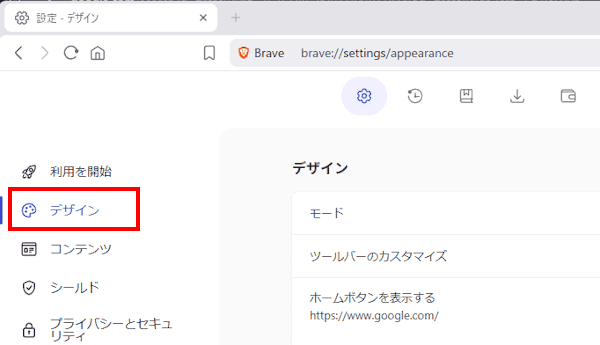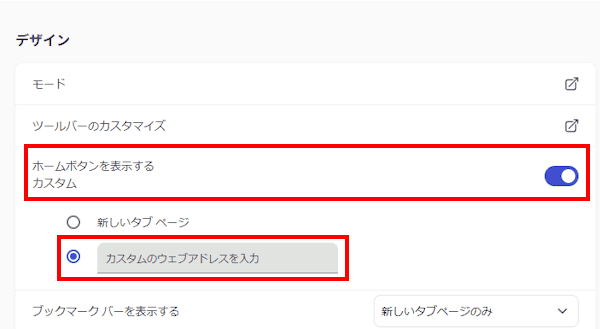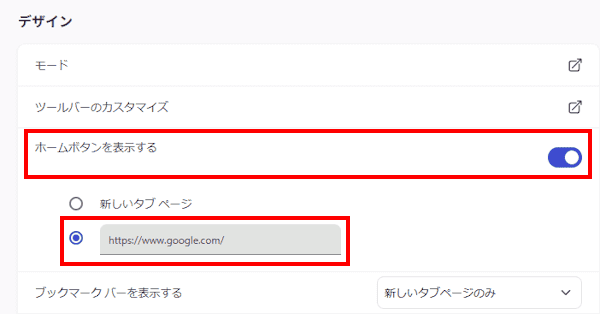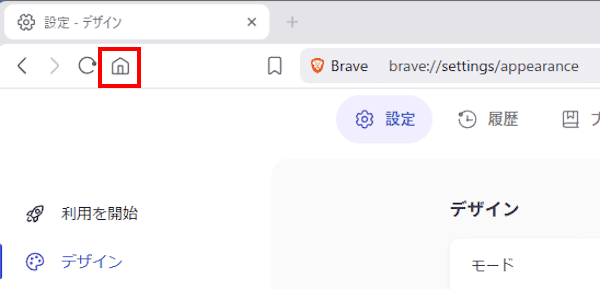Windows PCで使用するウェブ ブラウザは「Google Chrome」を始めとして、Microsoft Edgeなどいくつもあります。
そのウェブ ブラウザにはホームボタンがあることをご存じでしょうか。ほとんどのブラウザではデフォルトで非表示になっているので、存在すら知らないユーザーもいることと思います。
ホームボタンによく閲覧するウェブページやお好みのサイトのURLを設定すると、クリックするだけで設定したホームページに戻ることができます。
本稿では、ウェブ ブラウザのホームボタンを表示する方法と、ホームボタンに任意のウェブページを設定する手順について解説いたします。
今回設定するウェブ ブラウザは、Windowsユーザーが使っているであろう「Google Chrome」「Microsoft Edge」「Mozilla Firefox」および「Brave」の4つです。
解説に使用したOSは「Windows 11 Pro 25H2」です。
ウェブブラウザの設定や使い方などについては、以下の関連記事も合わせてご覧ください。
更新履歴2025年7月8日:最新情報に更新 Google Chrome(以下、Chromeと呼称)は、人気度ナンバーワンのウェブ ブラウザでプライベートやビジネスにおいて多くの人が利用しています。長時間のパソコン作業に欠かせないのが[…]
Windows標準ブラウザのMicrosoft Edge(以下Edge)の起動時や新しいタブで開くホームページは、シンプルで個性のない外観で表示されます。シンプルな外観も設定次第で自分の好みに合わせて独自のデザインにカスタマイズできます。[…]
1 Google Chromeによる設定手順
Google Chromeによるホームボタンの設定手順を以下に示します。
- Google Chromeを開きます。
画面右上の「︙」リーダーと、メニューの「設定」を順番にクリックします。
- 左ペインに表示されている「デザイン」をクリックします。

- 右ペインに表示された「ホームボタンを表示する」のトグルスイッチをオンにします。
その下に表示されているラジオボタンの「カスタムのウェブアドレスを入力」を選択します。
そのボックスにホームボタンに設定したいウェブサイトのURLを入力します。
一例としてGoogleホームページのURLを入力しました。
- 画面上部のアドレスバー左横にホームボタンが表示されます。

- ホームボタンをクリックして設定したウェブページが表示されることを確認します。

- 以上で設定完了です。
2 Microsoft Edgeによる設定手順
Microsoft Edgeによるホームボタンの設定手順を以下に示します。
- Microsoft Edgeを開きます。
画面右上の「・・・」リーダーと、メニューの「設定」を順番にクリックします。
- 左ペインに表示されている「スタート、ホーム、新しいタブページ」をクリックします。

- 右ペインに表示された「ツールバーにホームボタンを表示」のトグルスイッチをオンにします。
この下の「カスタムサイトの設定」を選択します。
「URLを入力してください」のボックスに、ホームボタンに設定したいウェブページのURLを入力します。
一例として、本ウェブページ「ガッテンPC」のURLを入力しました。
- アドレスバー左横に「ホーム」ボタンが表示されます

- ホームボタンをクリックして設定したウェブページが表示されることを確認します。

- 以上で設定完了です。
3 Mozilla Firefoxによる設定手順
Mozilla Firefoxによるホームボタンの設定手順を以下に示します。
- Mozilla Firefoxを開きます。
画面右上の「≡」(ハンバーガーアイコン)と、メニューの「設定」を順番にクリックします。
- 左ペインに表示されている「ホーム」アイコンをクリックします。

- 右ペインに表示された「ホームページと新しいウィンドウ」右の「Firefox Home(既定)」をクリックして、ドロップダウンメニューを表示します。
表示されたドロップダウンメニューから「カスタム URL…」を選択します。
- 表示された「URLを貼り付け」ボックスにホームボタンに設定したいURLを入力します。
一例として、商品比較サービスのURLを入力しました。
- 画面右上の「アドレスバー」左横に「ホーム」ボタンが表示されます。

- ホームボタンをクリックして設定したウェブページが表示されることを確認します。

- 以上で設定完了です。
4 Braveによる設定手順
Braveによるホームボタンの設定手順を以下に示します。Braveはプライバシーを重視するお勧めのウェブブラウザです。
- Braveを開きます。
画面右上の「≡」(ハンバーガーアイコン)と、メニューの「設定」を順番にクリックします。
- 左ペインに表示されている「デザイン」をクリックします。

- 右ペインに表示された「ホームボタンを表示する」のトグルスイッチをオンにします。
その下の「カスタムのウェブアドレスを入力」を選択します。
ボックスにホーム画面に設定したいウェブページのURLを入力します。
一例として「https://www.google.com/」を入力しました。
- 画面上部のアドレスバー左横に「ホーム」ボタンが表示されます。

- ホームボタンをクリックして、設定したいウェブページが表示されることを確認します。

- 以上で設定完了です。
以上で「ウェブ ブラウザのホームボタンに任意のウェブページを設定する方法」に関する解説を終わります。
ウェブブラウザの設定や使い方などについては、以下の関連記事も合わせてご覧ください。
Microsoft Edge(以下、Edgeと呼称)は、Windowsに標準搭載のウェブ ブラウザです。マーケットシェアはGoogle Chromeに及ぶものではありませんが、現在のEdgeはGoogle Chromeと同じオープンソース[…]
多くのユーザーはプライベートやビジネスで調べ物をする際に、ウェブ ブラウザのGoogle Chrome(以下、Chromeと呼称)でさまざまなウェブサイトを閲覧します。パソコンでブラウジングをしているときに、Webページの表示が遅くなるな[…]